Google翻譯一直以來就是瘋先生最常用的工具之一,從電腦版Chrome到iOS上要查閱英文或者其他國家網頁資料就需透過Google翻譯來幫忙翻譯,先前看過某款APP可直接透過畫面就可直接進行翻譯,就像是到其他國家旅行,只要拿起iPhone去拍攝,就能馬上將路牌上字體進行翻譯,可惜只能夠翻譯英文,不過Google翻譯App推出了重大更新,讓用戶直接透過畫面拍攝就能翻譯出繁體中文字!
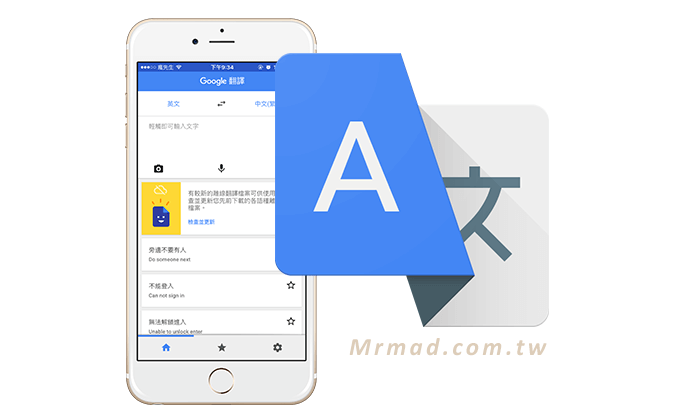
以前要出國旅遊時候,很怕語言不通無法與當地人溝通,導致我們只能依靠智慧型手機來進行翻譯,不過現在有了Google翻譯App的圖像翻譯後,以後出國就不怕迷路、看不懂菜單、辨識任何實體物上的文字,完全可透過拍、寫、說這三個方式來進行翻譯,而且可支援29種語言翻譯。
Google翻譯技巧1:圖像翻譯
Google圖像翻譯功能是 Google最強大功能,點選一下左方的「相機」即可啟動。
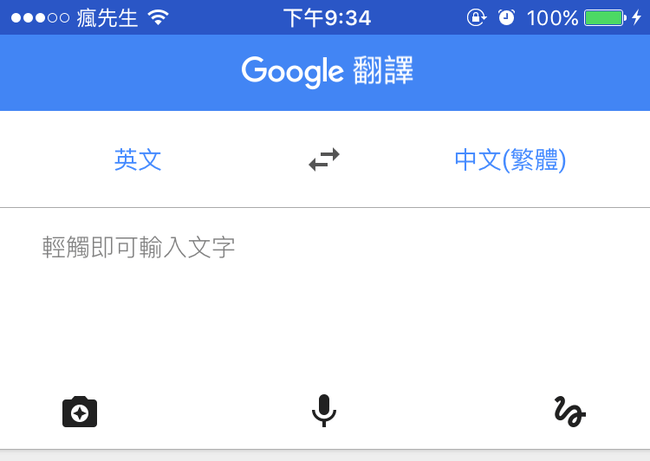
啟動時,透過鏡頭朝你想要翻譯的物體拍攝,就會發現畫面上原本是其他國家語言,已經改為繁體中文字。
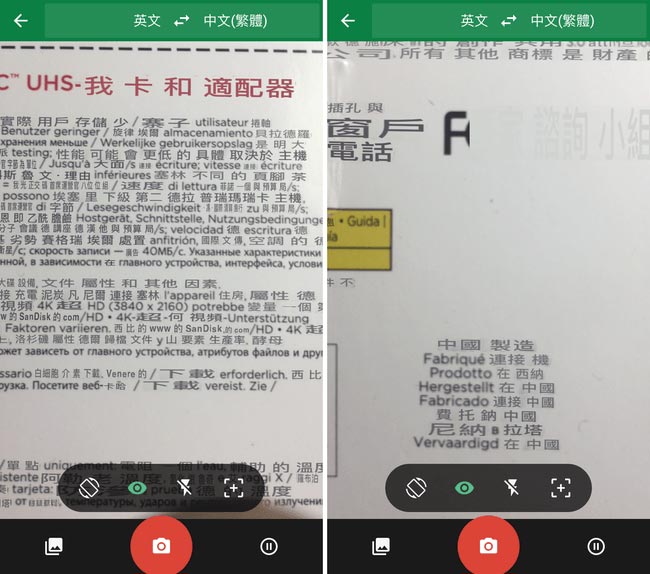
如有些字體偏小或是比較遠該怎麼辦呢?點擊一下第一排選單最右方的按鈕後,就能夠進行拉近或拉遠。
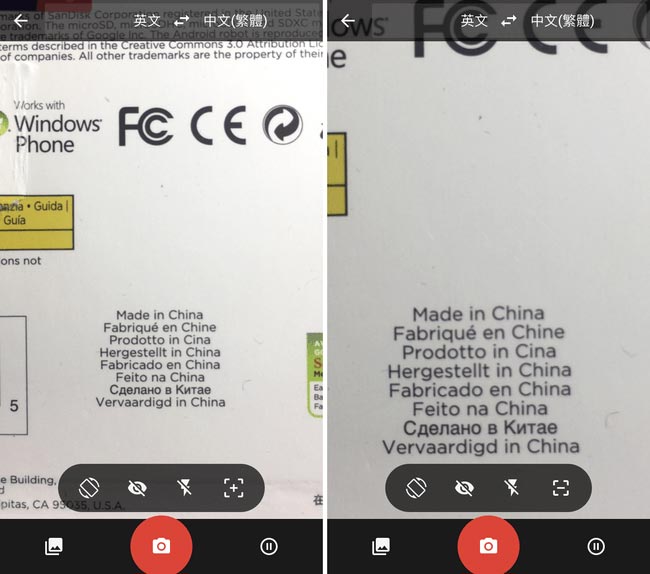
如怕拍攝時手容易抖動的用戶,也不用太擔心,Google翻譯準備了暫停畫面功能,點擊一下右下角的暫停鈕後畫面就會被固定凝結,此時就可以仔細瀏覽翻譯的字體。
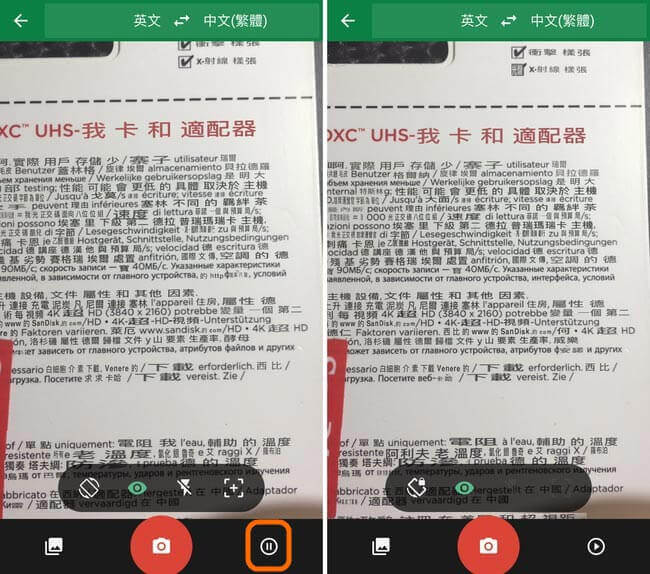
Google翻譯技巧2 :語音翻譯
語音方面,這次也有很大的進步改進,現在我們只要唸想要翻譯的中文字或單字,Google翻譯就會自動幫你翻譯,如要接下去翻譯完全不需要再點擊麥克風按鍵,直接說也會自動接聽與翻譯。
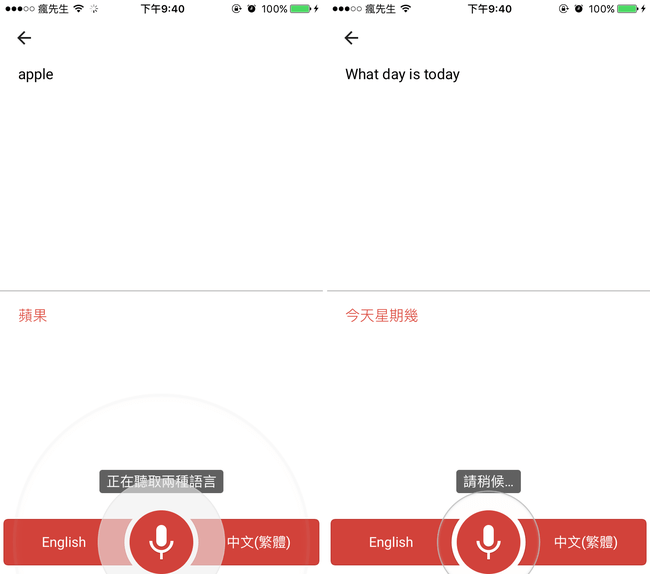
Google翻譯技巧3:文字翻譯
在文字翻譯上,也支援手寫與輸入兩種方式,辨識率來講還算蠻高的。
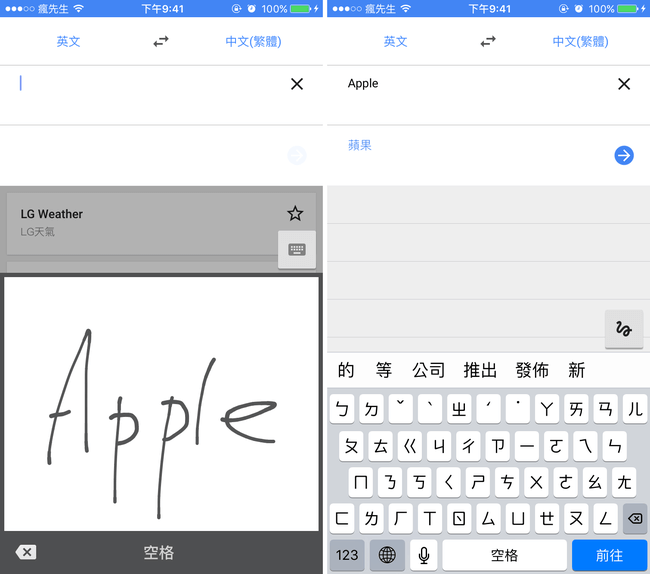
Google翻譯技巧4:紀錄翻譯
有時我們翻譯過的單字想紀錄下來,提供下次再檢視,就可於翻譯頁面中,點擊一下「星號」,就會自動存至中間選單的項目內。
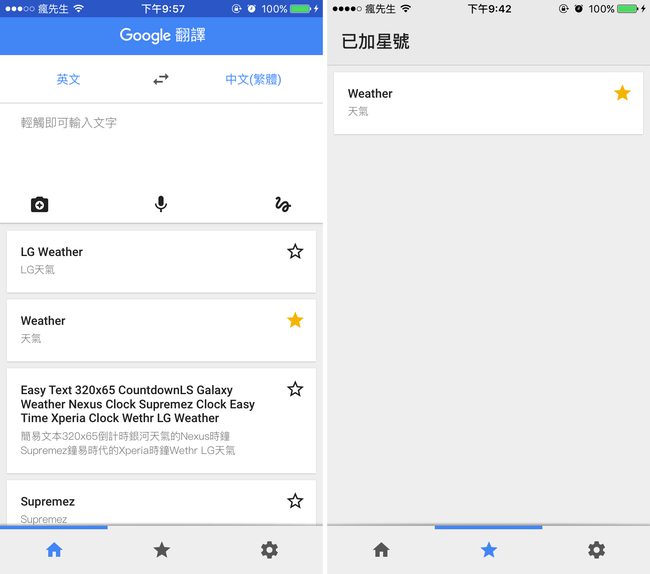
Google翻譯技巧5:離線翻譯
有時候在某些地區或是國家,都沒有網路又看不懂路牌該怎麼辦?不用擔心,現在我們也可以先下載好離線翻譯包,讓你在無網路狀態下也能夠進行翻譯。
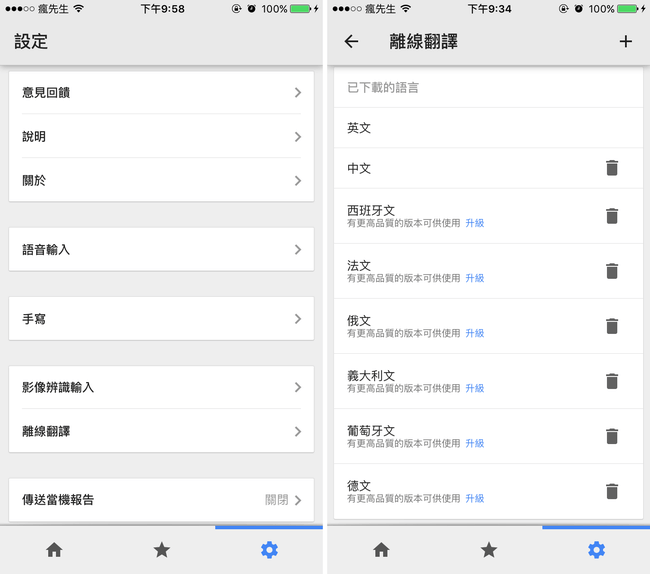
Google翻譯App下載
總結
這次Google翻譯的功能提升與改進,造福了不少英文能力比較不好的用戶,Google也統計過其實90%在使用Google翻譯都是非美國地區用戶,這也是當然英語是地球語言,其他國家都有自己的語言,有時候要學習第二種語言對有些用戶來說就相當困難,這時候依靠翻譯功能,的確就能夠省時又省力多,如果下次聽不懂、看不懂、不會說就拿出Google翻譯來立即翻吧!
延伸閱讀:
想了解更多Apple資訊、iPhone教學和3C資訊技巧,歡迎追蹤 瘋先生FB粉絲團、 訂閱瘋先生Google新聞、 Telegram、 Instagram以及 訂閱瘋先生YouTube。